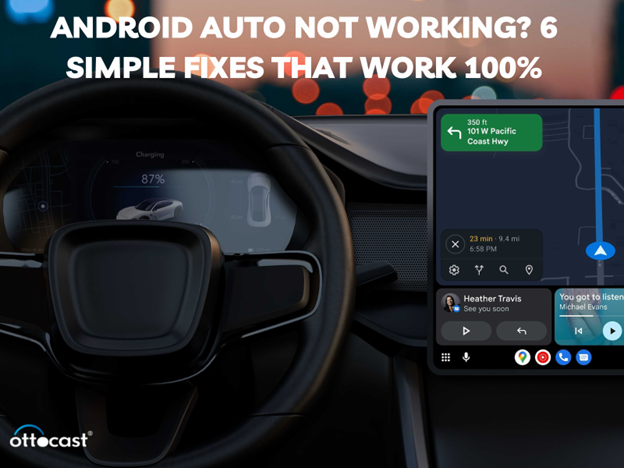Was ist Android Auto?
Android Auto ist ein intelligenter und smarter Fahrbegleiter, der das Infotainment-System Ihres Fahrzeugs mit Ihrem Android-Smartphone verbindet. Hier erhalten Sie Zugriff auf wichtige Apps wie Google Maps, Spotify oder Messaging-Apps direkt auf dem Display Ihres Fahrzeugs für ein sicheres und freihändiges Erlebnis. Die Steuerung kann per Sprachbefehl, über den Touchscreen des Fahrzeugs oder manuelle Tasten erfolgen. Es unterstützt sowohl kabelgebundene als auch drahtlose Verbindungen, abhängig von der Kompatibilität Ihres Fahrzeugs und Telefons. Android Auto hält Sie verbunden und unterhalten, während es sicherstellt, dass Sie sich auf die Straße konzentrieren, indem es wichtige Apps von Ihrem Telefon auf das Display Ihres Fahrzeugs spiegelt.
Häufige Probleme mit Android Auto
Warum stellt Android Auto keine Verbindung her?
Es gibt verschiedene Gründe, warum Android Auto keine Verbindung herstellt. Manchmal liegt es daran, dass die auf Ihrem Telefon oder im Fahrzeug installierten Softwareversionen nicht gut zusammenpassen. Häufiger treten Verbindungsprobleme aufgrund defekter oder nicht zertifizierter USB-Kabel auf. Ein schwaches Signal von Bluetooth oder WLAN ist eine Ursache für das Scheitern drahtloser Verbindungen. Dies kann auch passieren, wenn Störgeräte vorhanden sind. Android Auto kann auch keine Verbindung herstellen, wenn Ihr Telefon nur begrenzten Speicherplatz hat oder Hintergrundanwendungen stören. Ältere Fahrzeugmodelle unterstützen möglicherweise nicht alle neuesten Funktionen von Android Auto vollständig. Wenn all dies berücksichtigt wird, können das Aktualisieren Ihres Telefons, Fahrzeugs und der App sowie die Fehlerbehebung bei Hardware wie Kabeln oder Anschlüssen die meisten Verbindungsprobleme lösen.
Fehlerbehebung bei Android Auto-Verbindungsproblemen
Aktualisieren Sie zunächst Ihr Telefon, die Android Auto-App und das System des Fahrzeugs auf die neuesten Versionen. Überprüfen Sie, ob die Anschlüsse für die kabelgebundenen Verbindungen beschädigt sind. Stellen Sie sicher, dass Bluetooth und WLAN eingeschaltet und funktionsfähig sind, wenn Sie eine drahtlose Verbindung verwenden. Es hilft manchmal, das Telefon und das Infotainment-System des Fahrzeugs einfach neu zu starten, um alle Störungen zurückzusetzen, die potenzielle Fehlfunktionen verursachen. Auch das Löschen von App-Caches und Daten, die mit dem Android Auto-Programm zusammenhängen, kann einige dieser hartnäckigen Fehler beheben. Schließlich sollte bei weiterhin bestehenden Fehlfunktionen geprüft werden, ob ein Kompatibilitätsfehler zwischen Ihrem Telefon und dem Fahrzeug vorliegt.
Häufige Probleme mit drahtlosen Android Auto-Adaptern

Drahtlose Android Auto-Adapter können anfällig für Probleme sein, die ihre Leistung beeinträchtigen. Die häufigsten Probleme sind instabile Bluetooth- oder WLAN-Verbindungen, die dazu führen, dass Android Auto manchmal keine Verbindung herstellt oder häufig die Verbindung trennt. Dies liegt hauptsächlich daran, dass die überfüllten Funksignale in städtischen Gebieten die Konnektivität manchmal verschlechtern können. In einigen Fällen ist der Adapter möglicherweise nicht mit bestimmten Automodellen oder sogar Android-Geräten kompatibel. Manchmal kann veraltete Firmware auf Ihrem Adapter langsame Leistung oder sogar Funktionseinschränkungen verursachen. Um solche Probleme zu überwinden, muss Ihr drahtloser Android Auto-Adapter aktualisiert werden, es sind starke Funksignale erforderlich, und die Kompatibilität mit Ihrem Auto und Telefon muss überprüft werden, damit er einwandfrei funktioniert.
Warum funktioniert Android Auto nicht?
Softwarefehler in Android Auto
Softwarefehler in Android Auto führen dazu, dass die App abstürzt, einfriert oder keine Verbindung herstellt. Solche Fehler entstehen meist durch veraltete Versionen der Android Auto-App oder Systemsoftware auf Ihrem Telefon oder Auto. Ein weiterer Grund für Leistungsprobleme sind beschädigte App-Daten. Um dies zu beheben, aktualisieren Sie sowohl die App als auch Ihr Gerät auf die neuesten Versionen. Löschen Sie den App-Cache und die Daten, um beschädigte Dateien zu entfernen. Manchmal kann auch das Zurücksetzen der Anwendung oder des Geräts vorübergehend auftretende Fehler im System beheben. Auf diese Weise vermeiden Sie das Problem, dass Android Auto möglicherweise während der Fahrt nicht funktioniert.
Kompatibilitätsprobleme mit Geräten
Kompatibilitätsprobleme entstehen, weil ein Auto oder Telefon Android Auto nicht vollständig unterstützt. Ältere Autos verfügen nicht über die richtige Hardware, um Android Auto reibungslos auszuführen, und ältere Telefone unterstützen möglicherweise nicht alle Funktionen von Android Auto, da sie veraltet sind. Auch nicht verifizierte USB-Kabel und nicht unterstützte drahtlose Adapter können die Kompatibilität beeinträchtigen. Die Kompatibilität kann auf der offiziellen Android Auto-Website anhand einer Liste überprüft werden. Wenn Kompatibilität das Problem ist, kann es durch ein Update auf ein neues Telefon oder einen Android Auto-Adapter, der mit älteren Systemen kompatibel ist, gelöst werden; dann können Probleme wie "Android Auto stellt keine Verbindung her" leicht behoben werden.
Veraltete Android Auto-Apps oder Systemsoftware
Das Ausführen veralteter Android Auto-Anwendungen oder Systemsoftware kann zu Verbindungsproblemen führen. Neue Updates beheben in der Regel Fehler, verbessern die Kompatibilität und steigern die Leistung. Wenn Android Auto keine Verbindung herstellt, überprüfen Sie den App-Store Ihres Telefons und die Systemeinstellungen auf ausstehende Updates. Besuchen Sie außerdem die Website Ihres Händlers oder Herstellers, um sicherzustellen, dass die Firmware des Infotainmentsystems Ihres Fahrzeugs aktualisiert ist. Veraltete Software kann auch Funktionen einschränken und somit das Erlebnis weniger nahtlos machen. Regelmäßige Updates auf Ihrem Telefon, in der App und im Fahrzeugsystem verhindern die meisten Probleme und sorgen dafür, dass Android Auto gut funktioniert.
Android Auto funktioniert nicht? 6 einfache Lösungen, die zu 100 % funktionieren
Wichtigkeit, Android Auto auf dem neuesten Stand zu halten
Die Android Auto-App und das Betriebssystem Ihres Geräts werden regelmäßig aktualisiert, um die Kompatibilität zu erhalten und bekannte Fehler zu beheben. Updates verbessern in der Regel die Funktionalität, steigern die Leistung und fügen neue Funktionen hinzu. Veraltete Software kann dazu führen, dass Android Auto keine Verbindung herstellt oder unerwartet abstürzt. Um auf dem neuesten Stand zu bleiben, aktivieren Sie automatische Updates für Apps und prüfen Sie regelmäßig auf Systemupdates. Die Pflege der Firmware des Infotainment-Systems Ihres Autos trägt ebenfalls zu einem reibungslosen Betrieb bei. Die Priorisierung von Updates vermeidet unnötige Unterbrechungen und ermöglicht es Android Auto, sowohl bei kabelgebundener als auch bei kabelloser Verbindung reibungslos zu laufen.
Nach Software-Updates auf Ihrem Android-Gerät suchen
Es ist sehr wichtig, Ihr Android-Gerät auf dem neuesten Stand zu halten, um Probleme mit der Nichtfunktion von Android Auto zu vermeiden. Gehen Sie in die Einstellungen Ihres Geräts und prüfen Sie unter dem Menü "Software-Update" oder "System-Update" auf Systemaktualisierungen. Installieren Sie alle verfügbaren Updates, um die Kompatibilität mit der neuesten Version der Android Auto-App sicherzustellen. Aktualisieren Sie auch die Android Auto-App selbst über den Google Play Store. Regelmäßige Updates beheben Fehler, verbessern die Kompatibilität und sorgen allgemein für eine bessere Funktion. Wenn Android Auto keine Verbindung herstellt, liegt das wahrscheinlich daran, dass die Software Ihres Geräts veraltet ist. Die Aktualisierung Ihres Geräts sorgt dafür, dass es reibungslos mit Android Auto funktioniert.
Fehlerbehebung bei Verbindungsproblemen mit Android Auto
Wenn Android Auto keine Verbindung herstellt, ist die Fehlerbehebung der Verbindung unerlässlich. Bei kabelgebundenen Verbindungen überprüfen Sie das USB-Kabel und den Anschluss auf Beschädigungen oder Kompatibilitätsprobleme. Verwenden Sie ein zertifiziertes Kabel, um Verbindungsunterbrechungen zu vermeiden. Bei kabellosen Verbindungen stellen Sie sicher, dass Bluetooth und WLAN auf Ihrem Telefon und im Auto aktiviert und funktionsfähig sind. Trennen Sie die Verbindung und stellen Sie sie erneut her, um die Verbindung zu aktualisieren. Ein Neustart Ihres Telefons und des Infotainment-Systems Ihres Autos kann ebenfalls vorübergehende Störungen beheben. Diese Schritte beheben Verbindungsprobleme, sodass Android Auto wie erwartet ohne Verzögerung funktioniert.
Zurücksetzen der Android Auto App und Systemeinstellungen
Das Zurücksetzen von Android Auto kann helfen, hartnäckige Probleme mit der Nichtfunktion von Android Auto zu lösen. Beginnen Sie damit, die App zu deinstallieren und neu zu installieren, um eine frische Einrichtung sicherzustellen. Gehen Sie auf Ihrem Telefon zu "Einstellungen > Apps > Android Auto" und setzen Sie die App-Voreinstellungen oder Berechtigungen zurück. Setzen Sie außerdem das Infotainment-System Ihres Autos auf die Werkseinstellungen zurück. Koppeln Sie Ihr Telefon nach dem Zurücksetzen erneut mit dem Auto. Dies beseitigt Konflikte oder Fehler, die durch veraltete Konfigurationen entstehen, und Android Auto befindet sich im sauberen Zustand. Dies beseitigt normalerweise das Problem, dass Android Auto keine Verbindung herstellt oder die Verbindung inkonsistent ist.
Cache und Daten für Android Auto löschen
Dies wird temporäre Dateien und beschädigte Daten bereinigen, die Probleme verursachen könnten. Öffnen Sie "Einstellungen > Apps > Android Auto" auf Ihrem Android-Telefon und wählen Sie dann "Speicher". Tippen Sie auf "Cache leeren" und, falls angezeigt, auf "Daten löschen". Dadurch wird die App auf die Werkseinstellungen zurückgesetzt, ohne die installierten Apps oder Dateien auf Ihrem Telefon zu löschen. Cache und Daten entfernen. Eine sehr gute Lösung, wenn Android Auto keine Verbindung herstellt oder einfriert. Es sorgt dafür, dass Android Auto sehr reibungslos und reaktionsschnell funktioniert.
Erneutes Verbinden und Neukonfigurieren von Android Auto
Wenn Android Auto keine Verbindung herstellt, behebt das erneute Verbinden und Neukonfigurieren des Systems normalerweise das Problem. Trennen Sie Ihr Telefon vom Auto, entkoppeln Sie Ihre Bluetooth-Geräte und starten Sie beide Geräte neu. Bei einer kabelgebundenen Verbindung tauschen Sie gegebenenfalls Ihr USB-Kabel aus. Konfigurieren Sie Android Auto neu, indem Sie die Anwendung öffnen und den Anweisungen zur Einrichtung folgen. Um einen kabellosen Android Auto-Adapter zurückzusetzen und erneut zu koppeln, schließen Sie ihn wieder an Ihr Telefon an. Eine ordnungsgemäße Wiederverbindung und Konfiguration sorgen für die Reduzierung der meisten Probleme wie Android Auto-Verbindungsfehler, verzögerte Funktionen und andere und verbessern somit die Zuverlässigkeit insgesamt.
Verbessern Sie Ihr Fahrerlebnis mit Ottocast Android Auto Adaptern

Ottocast Wireless Android Auto Adapter: Zuverlässige Leistung jedes Mal
Der Ottocast Wireless Android Auto Adapter ist eine unkomplizierte Möglichkeit, von verkabeltem auf kabelloses Android Auto umzusteigen. Er verbindet sich automatisch über Bluetooth und Wi-Fi und bietet schnelle und stabile Leistung. Kompatibel mit den meisten Android Auto-fähigen Fahrzeugen, beseitigt er unordentliche Kabel und vereinfacht das Fahrerlebnis. Verfügt über automatische Wiederverbindung, Firmware-Updates und weltweite Kompatibilität. Dieser Adapter ist eine der zuverlässigsten Lösungen für diejenigen, die von Verbindungsproblemen mit Android Auto über Kabel genervt sind. Das kompakte und tragbare Design dieses Geräts macht es ideal für Vielnutzer, die einen praktischen kabellosen Android Auto-Adapter benötigen.
A2Air Pro Wireless Android Auto Adapter: Ihre bevorzugte Lösung
Der A2Air Pro Wireless Android Auto Adapter hat den Prozess, verkabeltes Android Auto in kabelloses umzuwandeln, erleichtert, da er einige der schnellsten und unterbrechungsfreiesten Verbindungen durch fortschrittliche Bluetooth- und Wi-Fi-Technologie bietet. Automatische Konnektivität sorgt bei jedem Start Ihres Autos für nahtlose Erlebnisse. Er verfügt auch über Updates für Spitzenleistung und Kompatibilität, damit Sie bei Softwareänderungen immer einen Schritt voraus sind. Wenn Android Auto keine Verbindung zu Ihrem verkabelten Setup herstellt, bietet der A2Air Pro eine Lösung, die den Komfort unterwegs verbessert. Schlankes Design und mühelose Einrichtung machen dieses Gerät zu einem der besten verfügbaren kabellosen Android Auto-Adapter.
Ottocast A2Air Pro Wireless Android Auto Adapter
Eigenschaften
Stille Konnektivität: Nahtloses, kabelloses Android Auto ohne Kabel.
Schnelles Koppeln – Verbindet sich automatisch mit Ihrem Fahrzeug, wenn Ihr Auto gestartet wird.
Breite Kompatibilität: Funktioniert mit den meisten Android-Geräten und Fahrzeugen, die Android Auto unterstützen.
Kompaktes Design: Schlank, kompakt, transportabel und praktisch.
Warum es wählen?
Dieser A2Air Pro verwandelt das kabelgebundene Android Auto, indem er Verbindungsprobleme löst, und ist eines der besten kabellosen Android Auto Adapterprodukte für eine reibungslose Fahrt.
Erfahren Sie mehr über das Produkt: Ottocast A2Air Pro Wireless Android Auto Adapter
A2Air Android Auto Wireless Bluetooth Adapter
Eigenschaften
Einfach Plug-and-Play: Einfach einzurichten – einfach anschließen und drahtloses Android Auto genießen.
Hochgeschwindigkeits-Konnektivität: stabile und schnelle Leistung mit der neuesten Bluetooth- und Wi-Fi-Technologie.
Universelle Kompatibilität: Funktioniert nahtlos mit den meisten Android-Telefonen und Android Auto-fähigen Fahrzeugen.
Langlebige Bauweise: Für den langanhaltenden Gebrauch mit robustem, kompaktem Design gebaut.
Warum es wählen?
Der A2Air ist der beste kabellose Android Auto-Adapter für mühelose Konnektivität, eliminiert Kabel und sorgt jedes Mal für ein reibungsloses Fahrerlebnis.
Erfahren Sie mehr über das Produkt: A2Air Android Auto Wireless Bluetooth Adapter
FAQs
Warum verbindet sich Android Auto nicht mit meinem Auto?
Android Auto verbindet sich möglicherweise nicht, wenn die Software veraltet ist, Kompatibilitätsprobleme bestehen oder die Kabel schlecht sind. Stellen Sie sicher, dass die App auf Ihrem Telefon aktualisiert ist, Ihr Auto Android Auto unterstützt und überprüfen Sie das USB-Kabel oder die kabellose Verbindung auf Stabilität.
Kann ich Android Auto kabellos mit jedem Adapter verwenden?
Nicht alle Adapter unterstützen kabelloses Android Auto. Adapter, nach denen man suchen sollte, sind zum Beispiel der Ottocast A2Air Pro, der eine stabile Verbindung für Android Auto im kompatiblen Fahrzeug ohne Kabelnutzung gewährleistet.
Wie aktualisiere ich meine Android Auto-App?
Um Android Auto zu aktualisieren, öffnen Sie den Google Play Store, suchen Sie nach "Android Auto" und tippen Sie auf "Aktualisieren", falls verfügbar. Sie können auch automatische Updates in Ihren Einstellungen aktivieren, um die App aktuell zu halten.
Was macht Ottocast-Adapter besser als andere?
Ottocast-Adapter bieten schnellere, stabile Verbindungen mit zuverlässiger Leistung. Sie sind für eine einfache Einrichtung, universelle Kompatibilität und verbesserte Haltbarkeit konzipiert und übertreffen andere Marken für ein nahtloses kabelloses Android Auto-Erlebnis.
Ist der A2Air Pro-Adapter mit älteren Automodellen kompatibel?
Ja, der A2Air Pro ist mit den meisten älteren Automodellen kompatibel und unterstützt Android Auto, was eine nahtlose kabellose Verbindung ermöglicht. Überprüfen Sie jedoch vor dem Kauf die Kompatibilität des Fahrzeugsystems, um die volle Funktionalität sicherzustellen.
Fazit und abschließende Gedanken
Ottocast-Adapter: Die ultimative Lösung für Android Auto-Probleme
Auf Wiedersehen, schlechtes "Android Auto funktioniert nicht." Ottocast Wireless-Adapter versprechen einfache Konnektivität ohne langsames Koppeln und Kompatibilitätsprobleme. Alle Ottocast-Funktionen umfassen mühelose Verbindung, schnelles kabelloses Koppeln und großartige Kompatibilität mit einer Vielzahl von Geräten, um ein reibungsloses, freihändiges Fahren zu gewährleisten. Steigen Sie auf Ottocast um und genießen Sie Ihre Fahrzeugtechnologie mit ununterbrochenem Zugriff auf Android Auto, wobei jede Fahrt bequem und angenehm wird. Ottocast ist die beste Wahl für ein kabelloses Android Auto-Erlebnis.